Изначально создается адрес электронной почты (их может быть несколько), после чего можно будет работать с входящей и исходящей документацией. Делается это в разделе CRM — Письма в программе 1С:Управление нашей фирмой.
Для создания нового электронного адреса нужно перейти в Настройки, выбрать Персональные настройки, а затем перейти в Почта и СМС. Далее следует настроить почтовые адреса для конкретных целей:
Для отправки писем
Для получения корреспонденции.
Далее требуется настроить варианты загрузки писем. Для этого все письма нужно распределить по отдельным папкам. Для работы с почтовой корреспонденцией существует единое рабочее место: Событие: электронные письма. Для каждой папки делаются настройки. Но в программе можно перемещать письма из одной папки в другую с соответствующими настройками. Слева в едином рабочем месте располагается дерево папок, по которым можно перемещаться, выбирая нужную. Двумя щелчками мыши можно открывать входящие письма. Непосредственно из них создаются документы по заказам.
Список писем
Всю входящую корреспонденцию можно получить после подключения учетной записи: появятся письма за последний месяц. Список представляет собой таблицу, в которой имеются поля:
Дата
Отправитель/тема
Состояние.
Все настройки по распределению и отражению писем в 1С делаются на почтовом сервере. В программе их можно перемещать по папкам при помощи мыши. Также можно установить режим отображения: компактный или расширенный.
Как работать с входящими письмами
Для обработки входящих писем предусмотрены специальные иконки, находящиеся над списком входящей корреспонденции. С их помощью можно:
отвечать всем;
пересылать письма;
помечать как спам;
устанавливать важность;
создавать задания/напоминания.
Двумя щелчками мыши можно открыть текст письма, в котором находится непосредственно текст сообщения и приложенные файлы (если имеются). После прочтения будет изменено состояние на Завершено. Ответственный сотрудник приступает к его обработке. Он создает документы: счет, накладную, иные.
Справа на экране есть возможность задавать фильтры для быстрого поиска нужных писем: по контрагентам, состоянию. Если письмо пришло от нового контрагента, его сразу можно занести в базу клиентов. Для этого программа предлагает перейти в CRM.
Как создавать исходящие письма
Для этого в Электронные письма: Событие нужно нажать кнопку Новое. Иконка выглядит, как конвертик. На экран выйдет форма для заполнения. Отправлять письма можно из лида, контакта, из карточки клиента. В письме по умолчанию будут присутствовать все вложенные печатные формы документов. Далее следует выбрать пункт Отправить сейчас.
Нужно будет указать адресата и тему. Справа в форме выбирается ответственное лицо и состояние “Запланировано”. После отправки статус поменяется на “Завершено”,
Поле “Кому” позволяет выбрать из нескольких адресов, привязанных к одному контрагенту, нужный. Если письмо предназначено новому адресату, то система предложит сохранить контакт. Текст письма можно редактировать: задавать шрифты, вставлять подписи, цитаты, гиперссылки. Если исходящее письмо создается при помощи функции “Ответить”, то в него будет вставлен текст исходного письма, что позволяет отслеживать историю переписки.
Имеется возможность переключения текста на формат HTML для хранения информации о разметке, тексте, таблицах. Подпись в конце письма позволяет идентифицировать отправителя. В ней находится не только ФИО сотрудника, но и контакты, по которым получатель может связаться, если возникнут вопросы.
Шаблоны писем
Когда корреспонденции много, в программе имеется возможность не создавать каждое письмо с нуля, а выбрать функцию Заполнить по шаблону. В этом случае будут внесены все сведения по заказу клиента: его имя, сумма заказа, наименование товаров, адрес, куда будет доставлен заказ. Создаются шаблоны писем в CRM-Сервисы. Можно выбрать общий формат или для конкретного документа. От этого будет зависеть состав реквизитов, которые отобразятся в письме.
Системная учетная запись
В программе имеется возможность автоматической отправки и получения писем, без участия сотрудников. Для этого нужно настроить системную учетную запись. Сделать это можно в Настройки — Интеграция — Почта. В форме настройки нужно заполнить:
название учетной записи;
адрес в формате: пользователь@почтовый сервер;
отправителя (тот, кто будет отображаться в письмах).
Здесь можно установить правила работы со входящей и исходящей корреспонденцией при помощи флажков: “для получения”, “для отправки”,
Ошибки при работе с почтой
Если не получается отправить письмо, то система сообщит об этом. На экран выйдет извещение “Письмо не отправлено”. Здесь же будет указана причина и способы ее устранения. Чаще всего рекомендуется проверить настройки, перенастроить почту, проверить электронный адрес. После чего нужно повторить попытку отправки письма.
Реклама: ООО "ВДГБ", ИНН 7718191795, erid: LjN8KKB1c


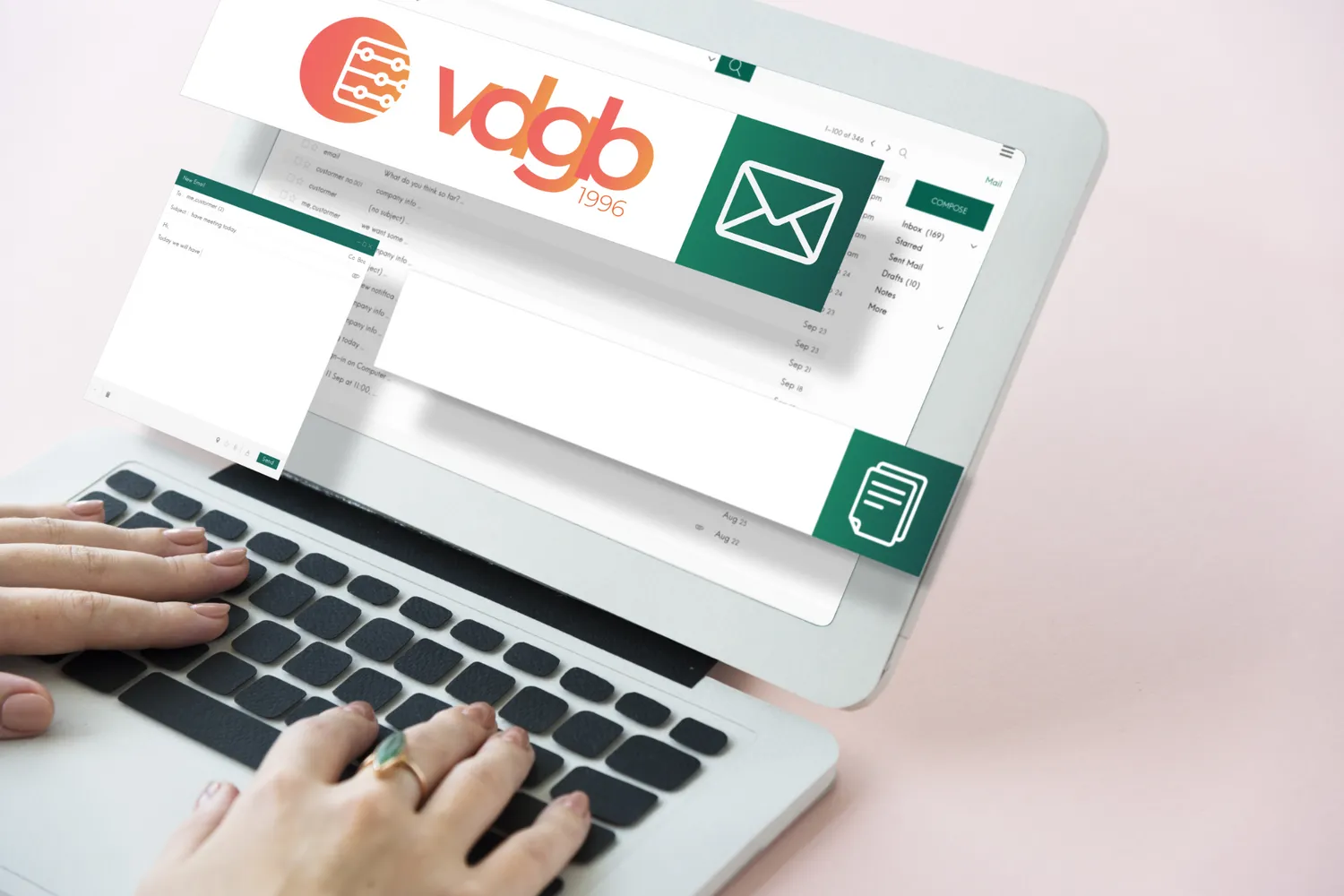

Начать дискуссию